Konfigurácia smerovačov NETGEAR
NETGEAR v súčasnosti aktívne rozvíja rôzne sieťové zariadenia. Medzi všetkými zariadeniami existuje rad smerovačov určených pre domáce alebo kancelárske účely. Každý používateľ, ktorý získal takéto zariadenie, čelí potrebe konfigurácie. Tento proces sa vykonáva vo všetkých modeloch takmer identicky prostredníctvom proprietárneho webového rozhrania. Ďalej sa na túto tému podrobne zaoberáme a pokryjeme všetky aspekty konfigurácie.
Obsah
Predbežné opatrenia
Po výbere optimálneho umiestnenia zariadenia v miestnosti skontrolujte jeho zadný alebo bočný panel, kde sú dodávané všetky súčasné tlačidlá a konektory. Podľa štandardu existujú štyri LAN porty pre pripojenie počítačov, jedna WAN, do ktorej je vložený kábel od poskytovateľa, napájací port, tlačidlo napájania, WLAN a WPS.

Po tom, ako počítač rozpozná smerovač, odporúčame skontrolovať nastavenia siete Windows pred prepnutím na firmvér. Pozrite sa na vyhradené menu, kde sa môžete uistiť, že dáta IP a DNS sú automaticky prijaté. Ak nie, premiestnite značky na požadované miesto. Ďalšie informácie o tomto postupe nájdete v našom ďalšom texte na nasledujúcom odkazu.
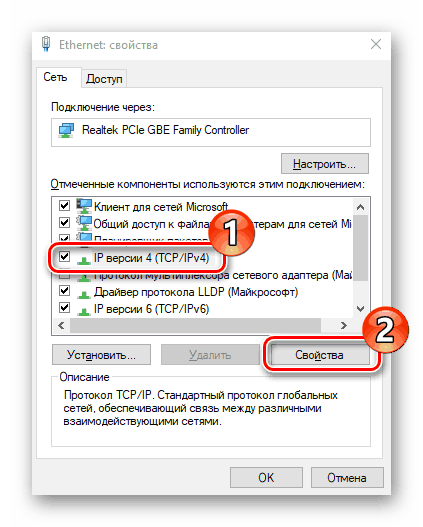
Viac informácií: Nastavenia siete Windows 7
Konfigurácia smerovačov NETGEAR
Univerzálny firmvér pre konfiguráciu smerovačov NETGEAR sa prakticky nelíši externe a funkčne od tých, ktoré vyvinuli iné spoločnosti. Zvážte, ako zadávať nastavenia týchto smerovačov.
- Spustite ľubovoľný vhodný webový prehliadač a na paneli s adresou zadajte
192.168.1.1a potom potvrďte prechod. - V zobrazenom formulári budete musieť zadať štandardné používateľské meno a heslo. Sú
admin.
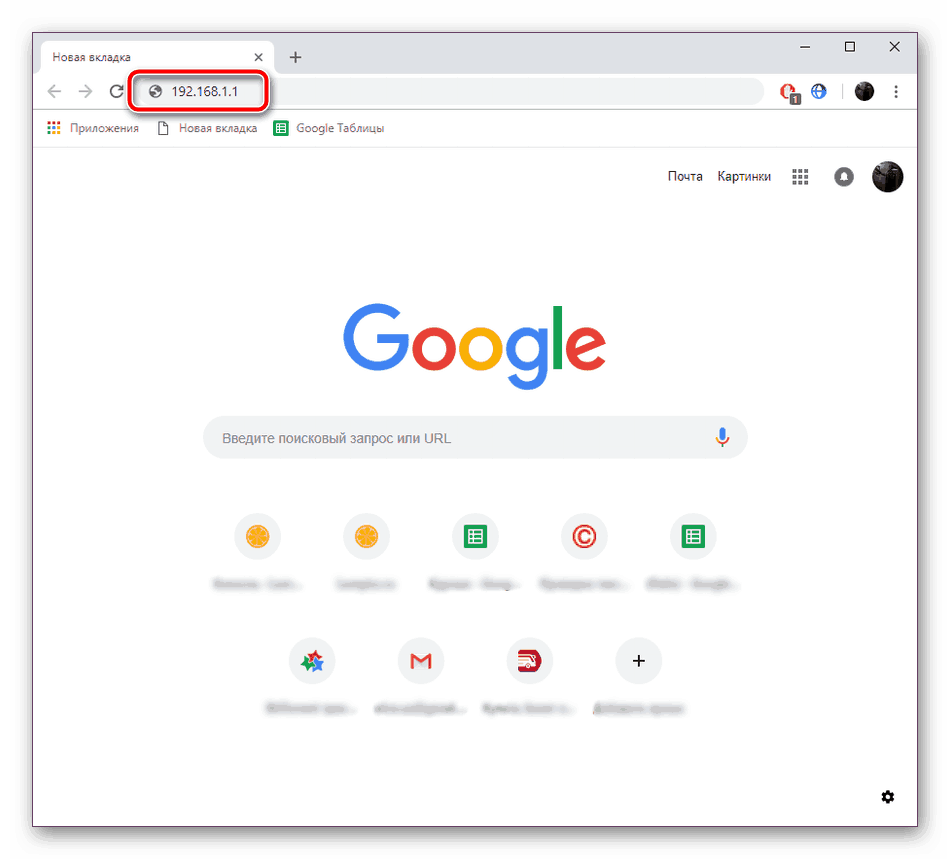
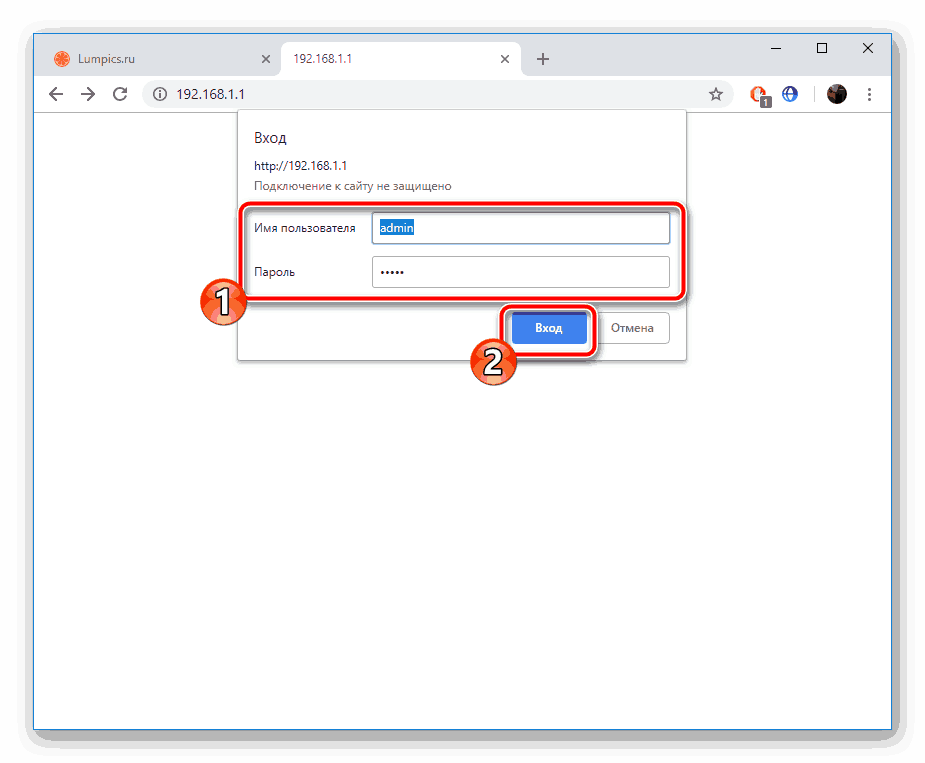
Po týchto krokoch sa dostanete na webové rozhranie. Rýchly režim konfigurácie nespôsobuje žiadne ťažkosti a prostredníctvom nej, doslova v niekoľkých krokoch, je nastavené káblové pripojenie. Ak chcete sprievodcu spustiť, prejdite do kategórie "Sprievodca inštaláciou" , začiarknite políčko Áno a pokračujte nasledujúcim. Postupujte podľa pokynov a po ich ukončení pokračujte v podrobnejšom editovaní požadovaných parametrov.
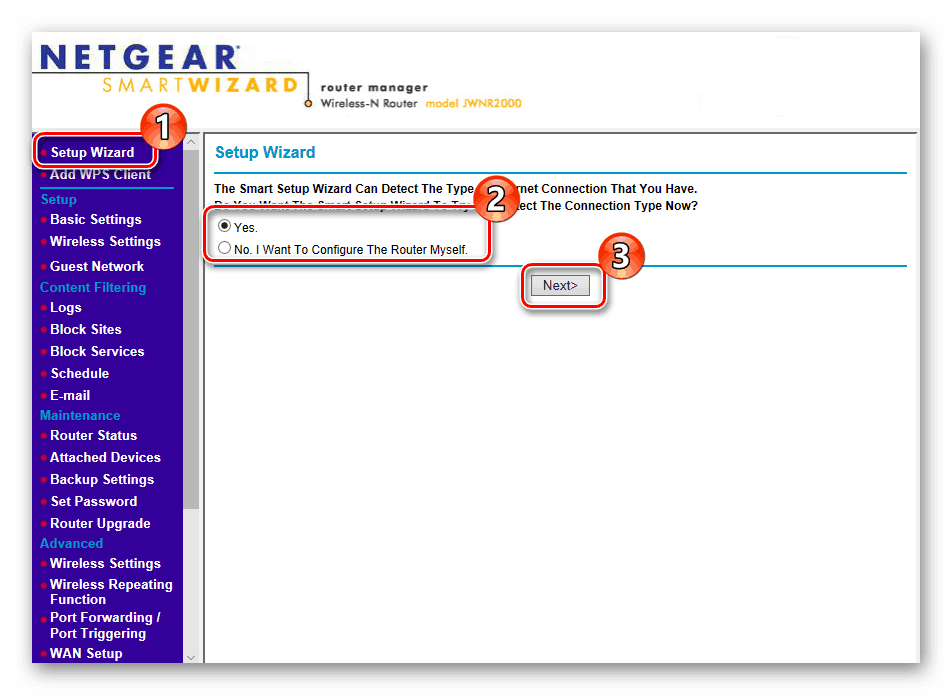
Základná konfigurácia
V aktuálnom režime pripojenia WAN sa nastavia adresy IP, server DNS, MAC adresy a v prípade potreby sa zadá účet poskytnutý poskytovateľom. Každá položka uvedená nižšie je ukončená v súlade s údajmi, ktoré ste dostali pri uzatváraní zmluvy s poskytovateľom internetových služieb.
- Otvorte sekciu "Základné nastavenie", zadajte názov a bezpečnostný kľúč, ak sa účet používa na správne fungovanie na internete. Vo väčšine prípadov je to potrebné, keď je aktívny PPPoE. Nižšie sú uvedené polia na registráciu názvu domény, nastavenie adresy IP a servera DNS.
- Ak už ste s poskytovateľom prediskutovali, ktorá MAC adresa bude použitá, nastavte značku vedľa príslušnej položky alebo zadajte hodnotu manuálne. Potom použite zmeny a pokračujte ďalej.
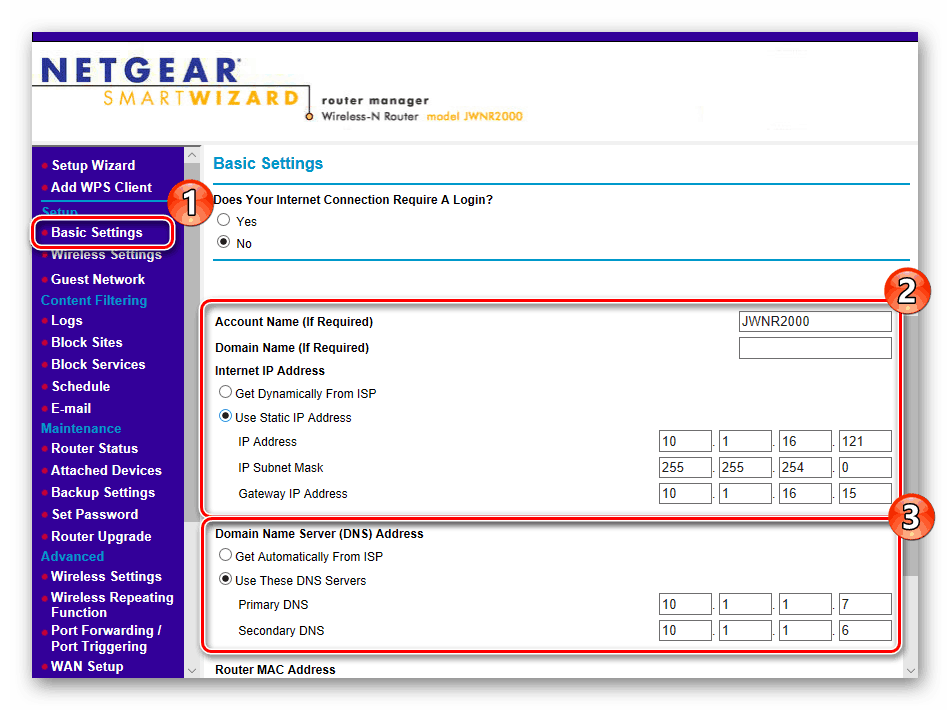
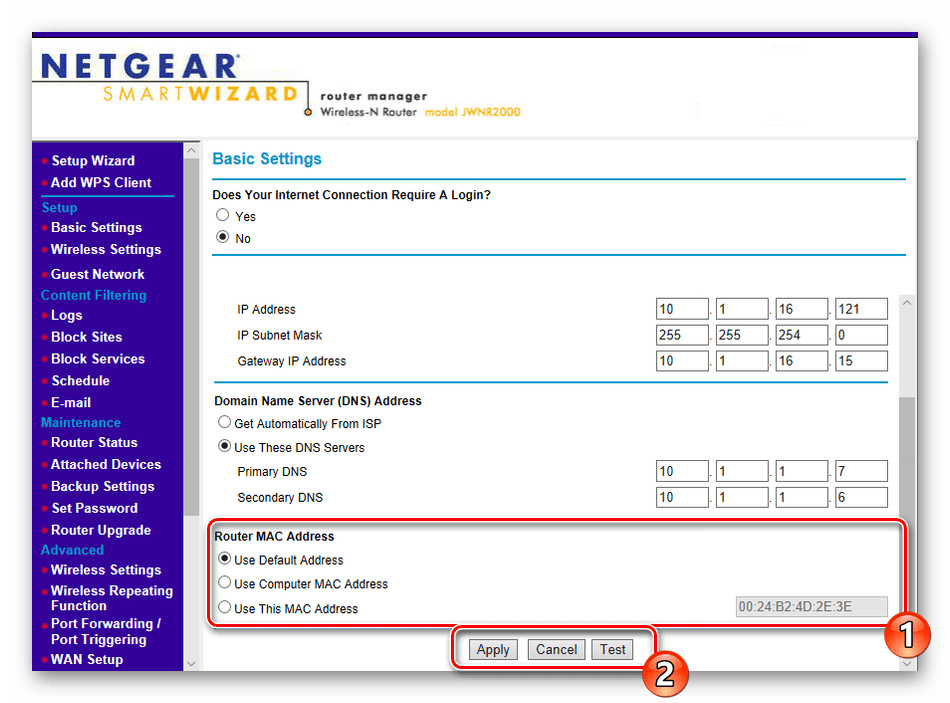
WAN by mala fungovať normálne, ale veľký počet používateľov používa aj technológiu Wi-Fi, takže prístupový bod sa tiež upravuje samostatne.
- V časti "Nastavenia bezdrôtového pripojenia" zadajte názov bodu, s ktorým bude zobrazený v zozname dostupných pripojení, ponechajte región, kanál a prevádzkový režim ponechané nezmenené, ak sa nepožadujú úpravy. Aktivujte bezpečnostný protokol WPA2 tak, že začiarknete požadovanú položku a tiež zmeníte heslo na zložitejšie, ktoré pozostáva z najmenej ôsmich znakov. Na záver nezabudnite použiť zmeny.
- Okrem hlavného bodu niektoré modely sieťových zariadení NETGEAR podporujú vytvorenie niekoľkých profilov hosťa. Používatelia, ktorí sú k nim pripojení, môžu ísť on-line, ale práca s ich domácou skupinou je pre nich obmedzená. Vyberte profil, ktorý chcete konfigurovať, zadajte jeho základné parametre a nastavte úroveň ochrany, ako sa ukázalo v predchádzajúcom kroku.
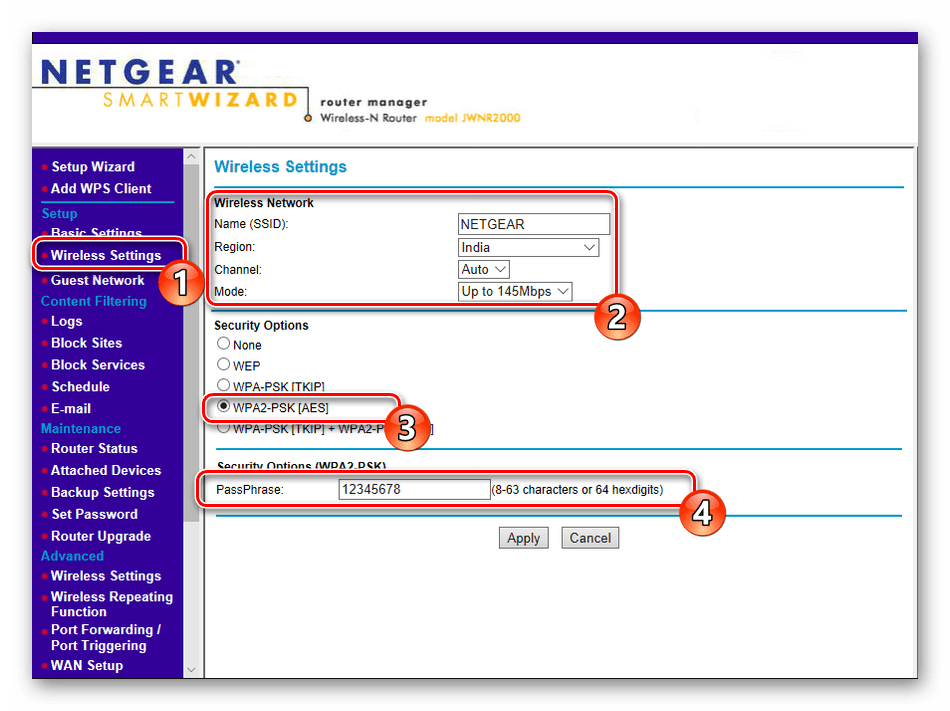
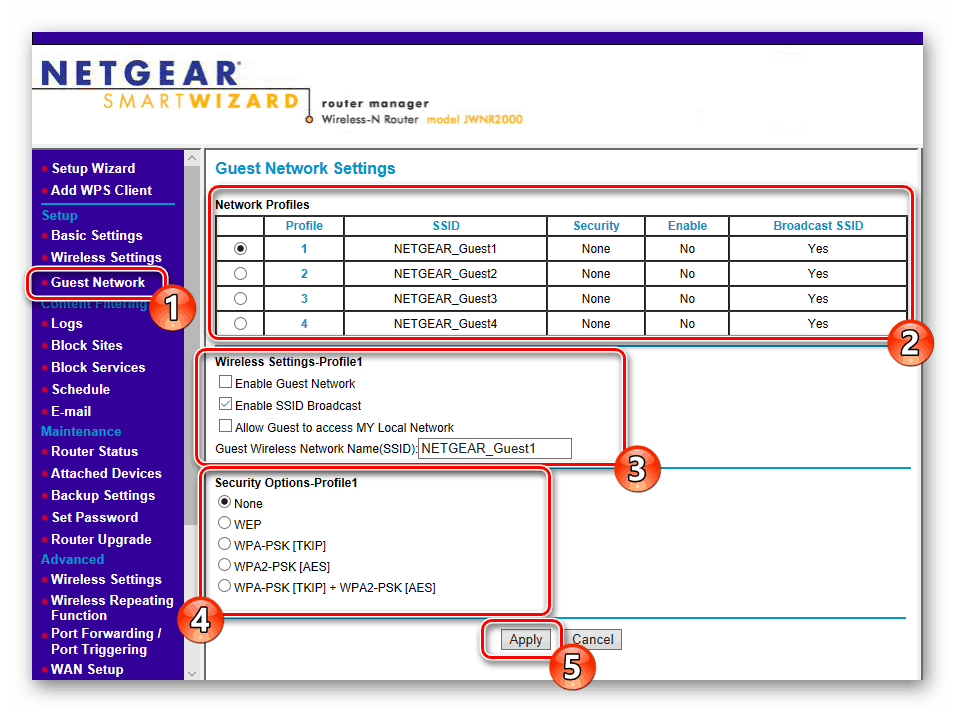
Tým sa dokončí základná konfigurácia. Teraz môžete prejsť online bez akýchkoľvek obmedzení. Nižšie sa uvádzajú ďalšie parametre WAN a Wireless, špeciálne nástroje a pravidlá ochrany. Odporúčame vám, aby ste sa oboznámili so svojimi úpravami, aby ste mohli prispôsobiť prácu routeru.
Nastavenie rozšírených možností
V softvéri NETGEAR routery v samostatných sekciách vykonali nastavenia, ktoré sú zriedka používané bežnými užívateľmi. Občas je však potrebné upravovať ich.
- Najskôr otvorte sekciu "Nastavenie WAN" v kategórii "Pokročilé" . V tomto prípade je zakázaná funkcia "SPI Firewall" , ktorá je zodpovedná za ochranu proti vonkajším útokom a kontrolu prenosu, ktorý prechádza z dôvodu spoľahlivosti. Najčastejšie nie je potrebné upravovať server DMZ. Vykonáva úlohu oddelenia verejných sietí od súkromných sietí a obvykle zostáva predvolená hodnota. NAT prekladá sieťové adresy a niekedy môže byť potrebné zmeniť typ filtrovania, ktorý sa tiež vykonáva cez toto menu.
- Prejdite do sekcie "Nastavenie LAN" . Tu sa mení predvolená adresa IP a maska podsiete. Odporúčame, aby ste sa ubezpečili, že je začiarknuté políčko "Použiť smerovač ako server DHCP" . Táto funkcia umožňuje všetkým pripojeným zariadeniam automaticky prijímať sieťové nastavenia. Po vykonaní zmien nezabudnite kliknúť na tlačidlo "Použiť" .
- Pozrite si ponuku "Bezdrôtové nastavenia" . Ak sa body týkajúce sa vysielania a latencie siete takmer nikdy nezmení, mali by ste určite venovať pozornosť nastaveniam WPS . Technológia WPS umožňuje rýchle a bezpečné pripojenie k prístupovému bodu zadaním kódu PIN alebo aktivovaním tlačidla na samotnom zariadení.
- Routery NETGEAR môžu pracovať v zosilňovači siete Wi-Fi. Je súčasťou kategórie "Funkcia opakovania bezdrôtovej komunikácie" . Toto je miesto, kde je nakonfigurovaný samotný klient a prijímajúca stanica, kde je možné pridať až štyri MAC adresy.
- Aktivácia dynamickej služby DNS nastane po jej zakúpení od poskytovateľa. Vytvorí sa samostatný účet pre používateľa. Vo webovom rozhraní posudzovaných smerovačov sa zadávanie hodnôt uskutočňuje prostredníctvom ponuky Dynamic DNS .
- Posledná vec, ktorú by som chcela spomenúť v sekcii Rozšírené, je diaľkové ovládanie. Aktivovaním tejto funkcie povolíte, aby externý počítač zadal a upravil nastavenia firmvéru smerovača.
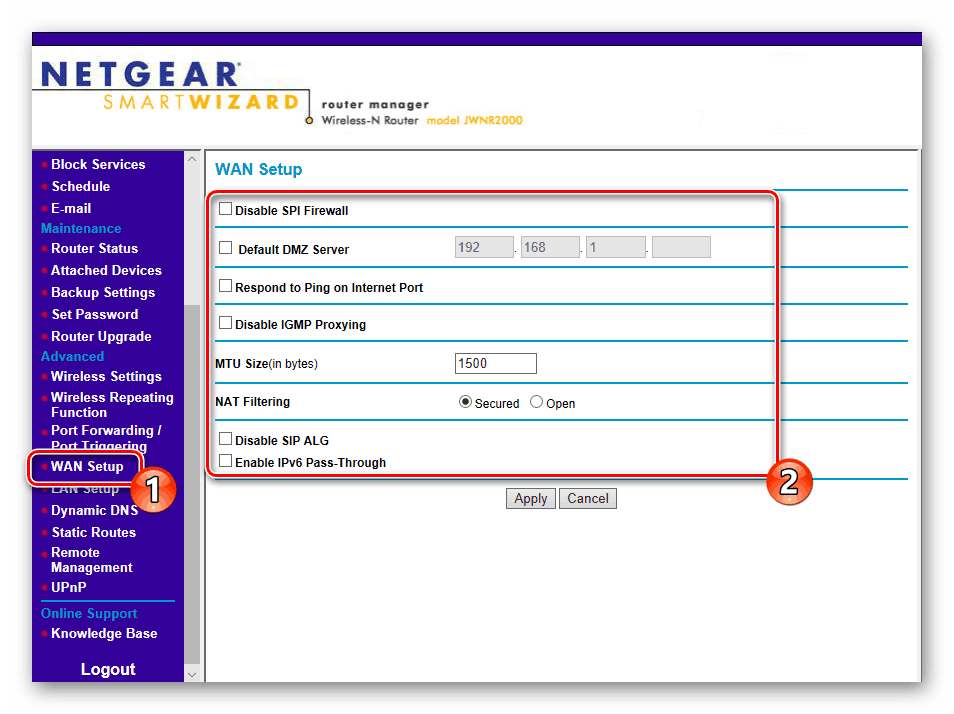
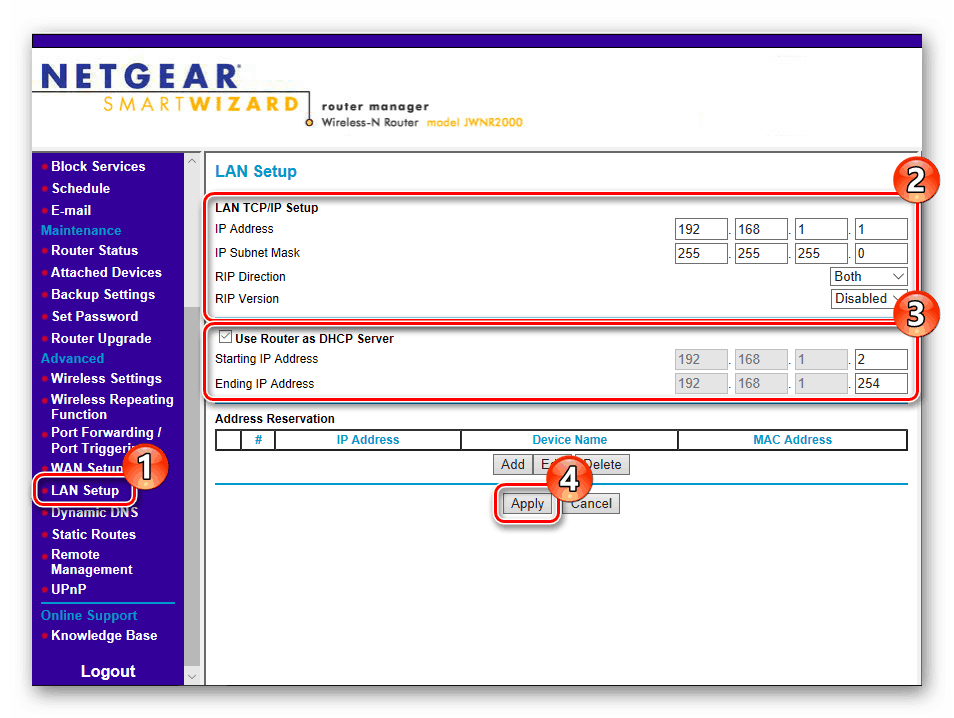
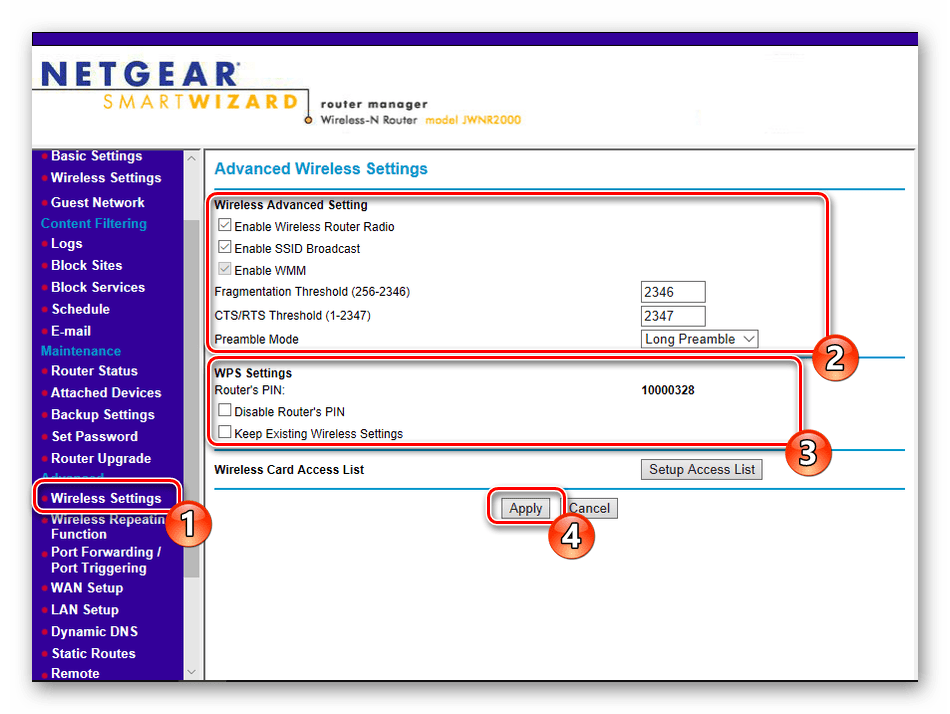
Viac informácií: Čo je WPS na smerovači a prečo?
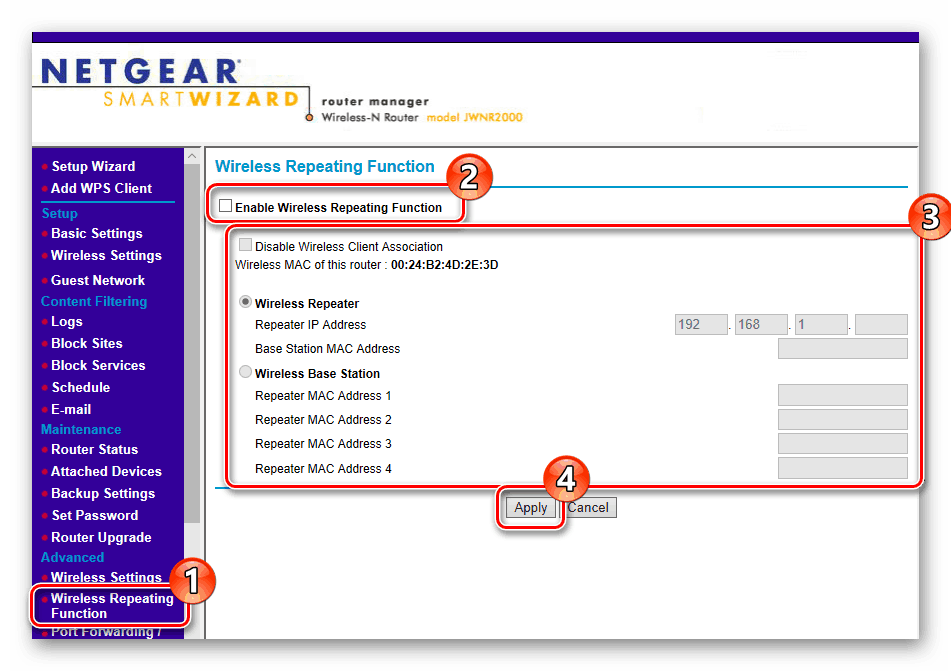
Zvyčajne máte prihlásenie, heslo a adresu servera na pripojenie. Takéto informácie sa zadávajú v tomto menu.
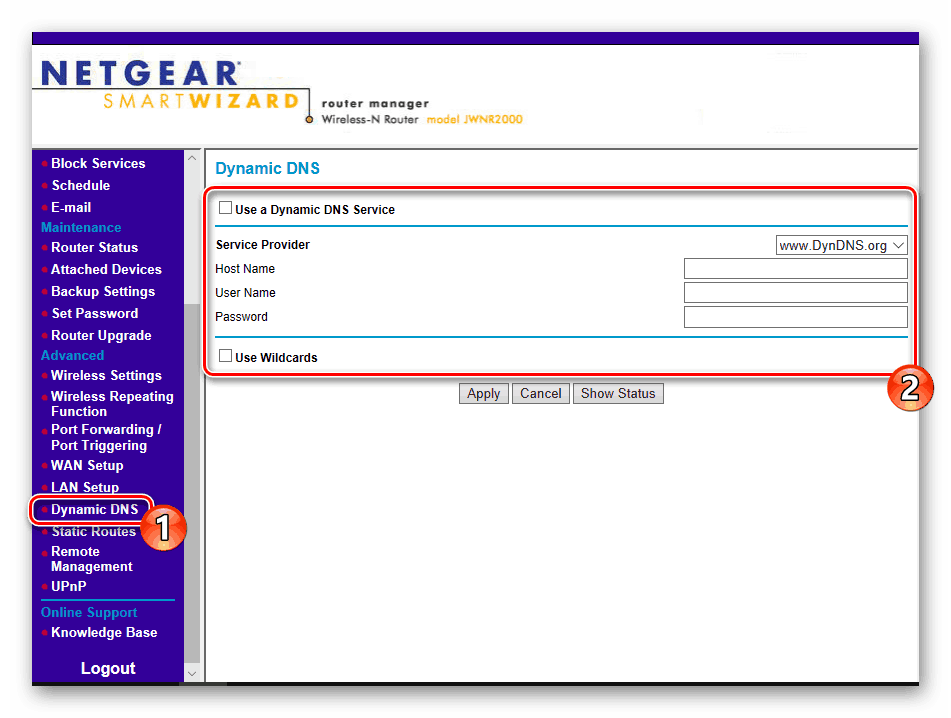
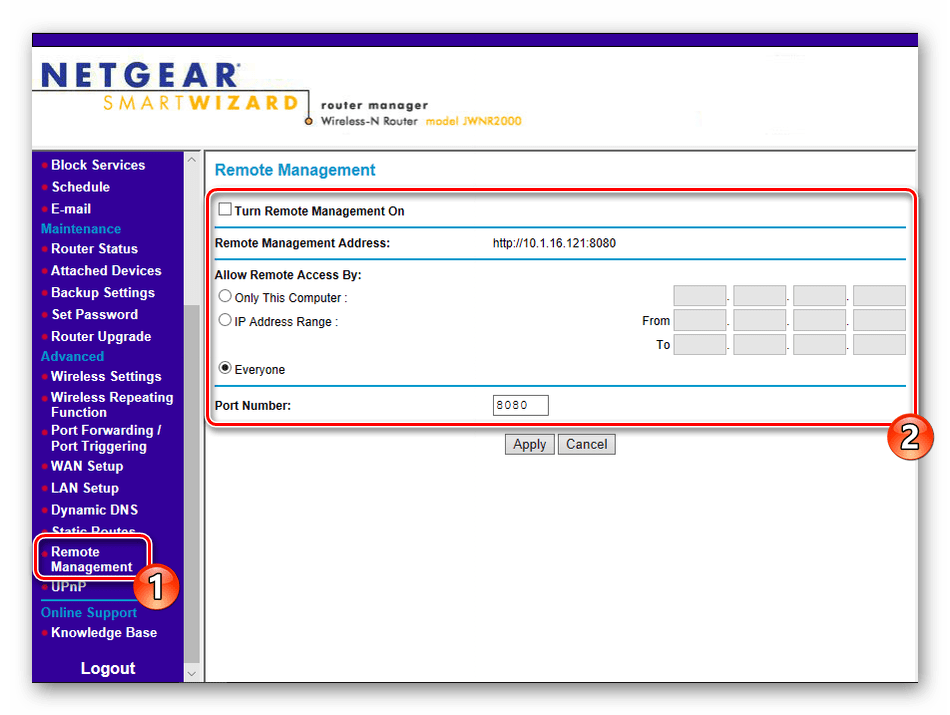
Nastavenie zabezpečenia
Vývojári sieťových zariadení pridali niekoľko nástrojov, ktoré umožňujú nielen filtrovanie návštevnosti, ale aj obmedzenie prístupu k určitým zdrojom, ak používateľ nastaví určité bezpečnostné pravidlá. Toto sa vykonáva takto:
- Časť "Blokové stránky" je zodpovedná za blokovanie jednotlivých zdrojov, ktoré budú vždy fungovať alebo len podľa plánu. Používateľ je povinný vybrať vhodný režim a vytvoriť zoznam kľúčových slov. Po zmenách musíte kliknúť na tlačidlo "Použiť" .
- Približne podľa toho istého princípu blokovanie služieb funguje, iba zoznam je tvorený jednotlivými adresami kliknutím na tlačidlo "Pridať" a zadaním požadovaných informácií.
- "Plán" - harmonogram bezpečnostných politík. V tomto menu sa zobrazia blokovacie dni a vyberie sa aktívny čas.
- Okrem toho môžete nakonfigurovať systém upozornení, ktoré sa budú posielať na e-mail, napríklad denník udalostí alebo sa pokúsi vstúpiť do blokovaných stránok. Najdôležitejšie je vybrať správny systémový čas tak, aby sa všetko dostavilo načas.
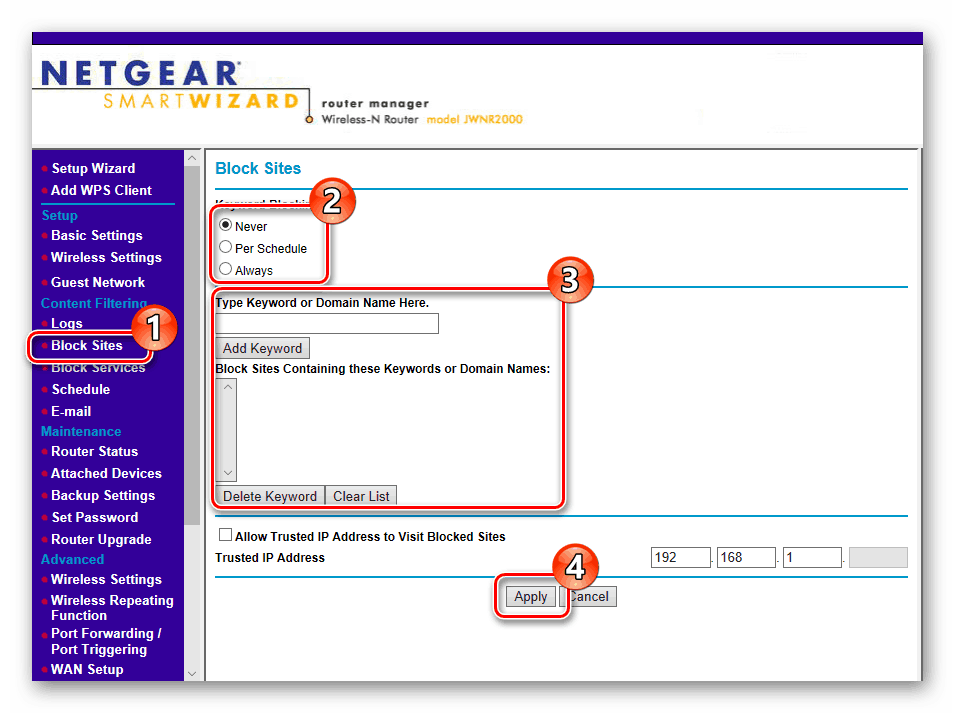
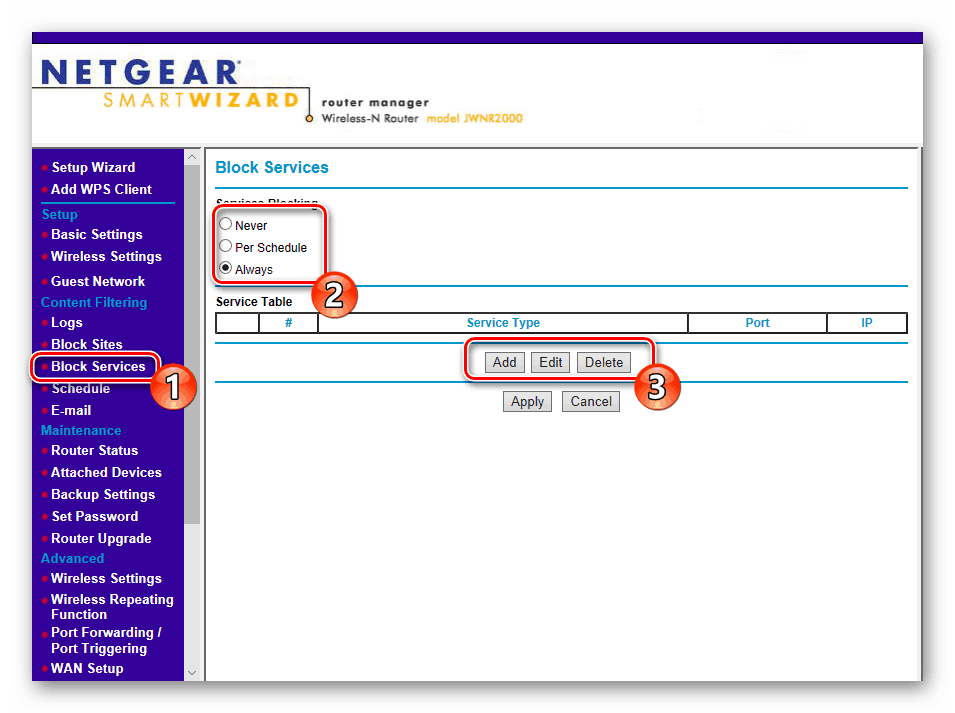
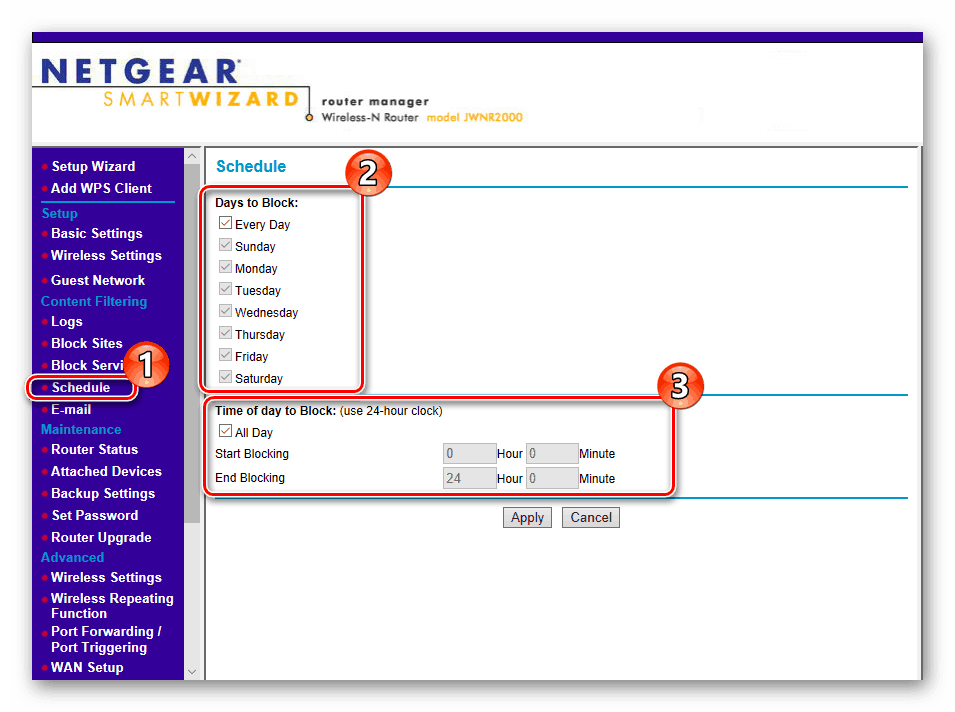
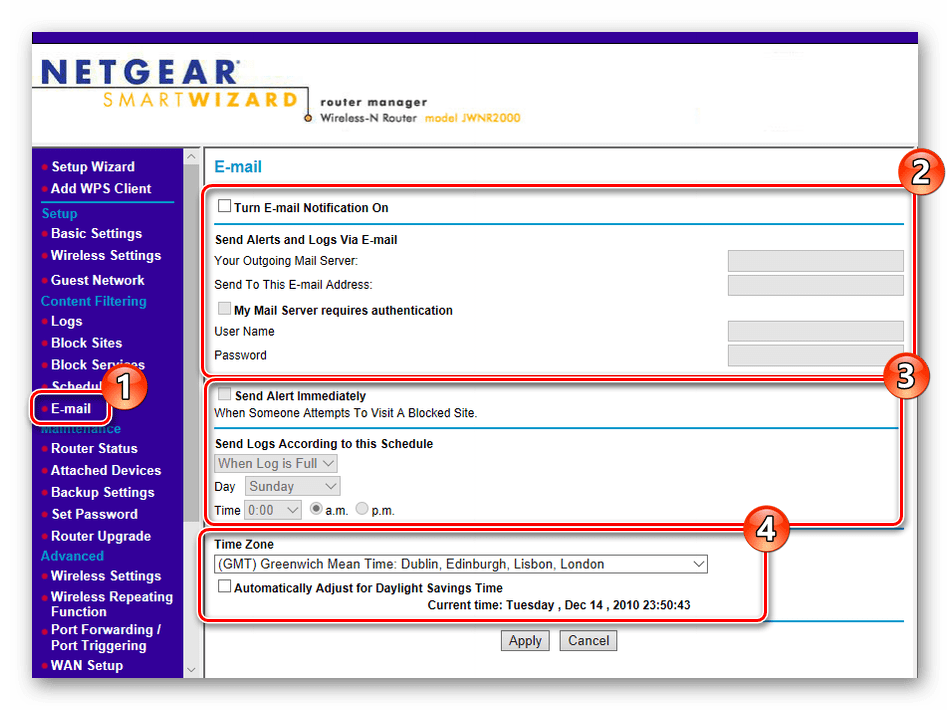
Konečná fáza
Pred zatvorením webového rozhrania a reštartovaním smerovača zostávajú iba dva kroky, budú posledným krokom procesu.
- Otvorte ponuku "Nastaviť heslo" a zmeňte heslo na silnejšie heslo, aby ste chránili konfigurátor pred neoprávnenými vstupmi. Pripomíname, že predvolený bezpečnostný kľúč je
admin. - V časti "Nastavenia zálohovania" môžete uložiť kópiu aktuálnych nastavení ako súbor na ďalšie obnovenie, ak je to potrebné. Ak sa niečo pokazilo, je funkcia obnovenia z výroby.
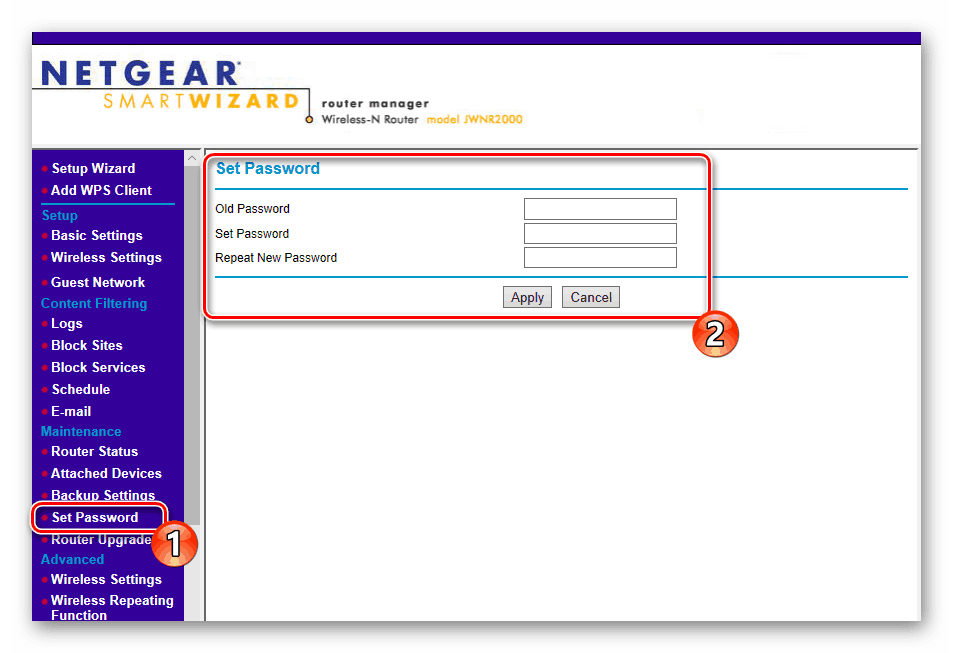
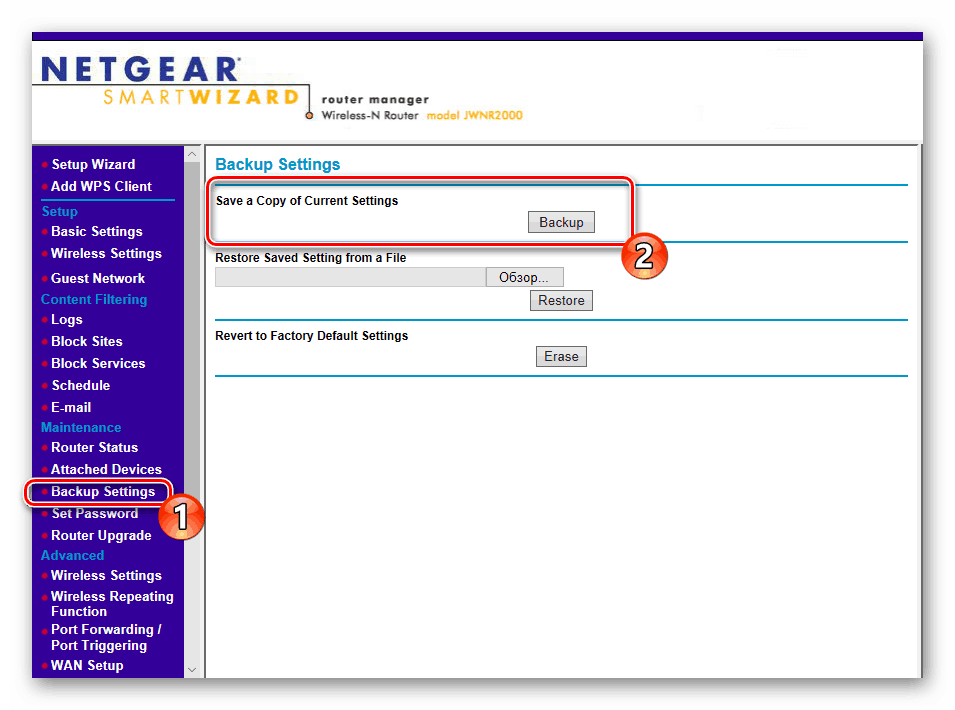
To je miesto, kde náš sprievodca príde k logickému záveru. Snažili sme sa čo najviac povedať o univerzálnej konfigurácii smerovačov NETGEAR. Samozrejme, každý model má svoje vlastné charakteristiky, ale hlavný proces sa z praktického hľadiska prakticky nemení a vykonáva sa na rovnakom princípe.